你知道 iPhone 可以微信长截图了吗?苹果用户有福了!
对使用iPhone的小伙伴来说,长截图一直都是让人头痛的问题。虽然随着iOS 14的更新,Safari浏览器加入了整页截图的功能,然而这只有网页才能使用。
不得不说,对于用户需求的敏感性,iOS系统实在是太低!
但要想实现iOS长截图,还是有很多办法的,比如使用各类第三方软件、通过录屏等方式。
安卓手机截长图的方法之前我们介绍过,可以点击《安卓手机怎么截长图?除了手机自带的截图功能还可以进行图片拼接》查看。
近日,小编还发现iPhone 可以微信长截图了,不知道的小伙伴,赶紧学起来!
iPhone 微信长截图
iPhone 可以微信长截图了,如果你还不知道怎么操作,可以按照以下步骤进行:
步骤1. 首先打开「微信」>「我的」>「收藏」。
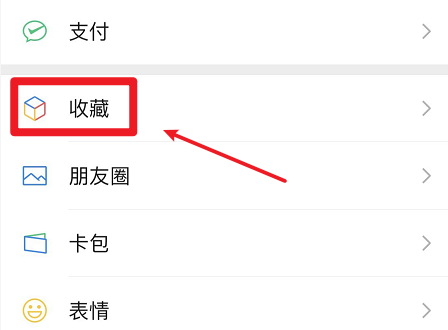
步骤2. 然后选择右上角的「+」号。
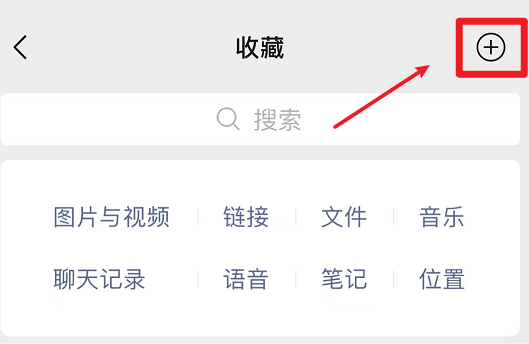
步骤3. 之后在输入框的左下角,选择「加入图片」选项。
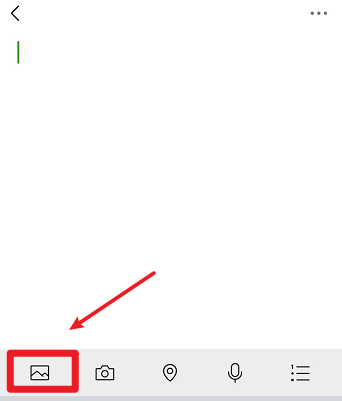
步骤4. 再把需要进行长截图的图片,选中并将其加入。
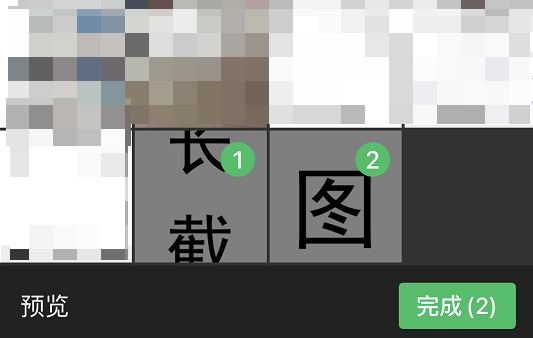
步骤4. 点击右上角的「...」,并选择「导出为图片」即可实现iPhone 微信长截图。
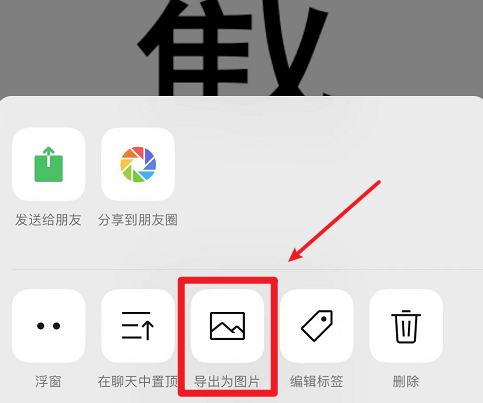
当然,也可以选择不同的图片样式进行保存(感兴趣的小伙伴可自行测试)。
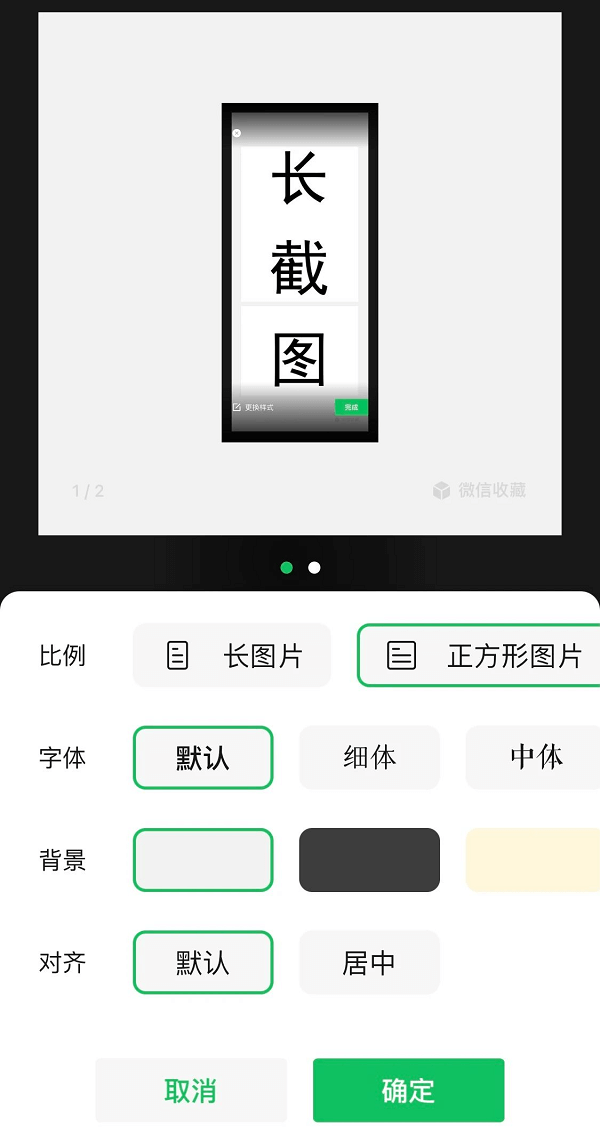
补充:电脑截图也有很多方式《电脑怎么截图?除了使用PrtSc键,这几种电脑截图方式也超好用》
结论
好了,以上就是微信长截图的全部内容了,现在大家知道了iPhone 可以微信长截图了,也知道了具体如何操作,不知道大家还有没有其他的方式?如果有也可以尝试不同的方法。
本文编辑:@ 小淙
©本文著作权归电手所有,未经电手许可,不得转载使用。
